painter essentials 5 中文版是一款可以帮助您完成素描绘画的工具,软件提供了多种常用的绘画工具以及场景设计模块,您可以在软件上绘画出自己需要的图像作品,并使用内置的模板创建出内容丰富的背景,无论是设计手绘作品还是漫画作品,本软件都是你最佳的选择,那么corel painter essentials 5怎么安装?corel painter essentials 5如何更好的使用?下面脚本之家的小编带来corel painter essentials 5安装使用详细图文教程。
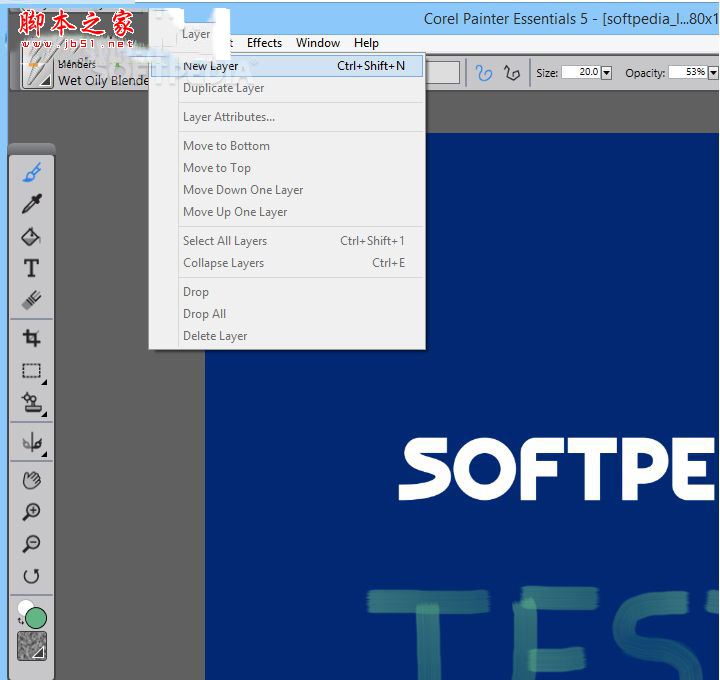
安装方法
1、下载解压文件,找到CorelPE5_x64.exe双击安装,出现语言设置界面,点击中文安装即可
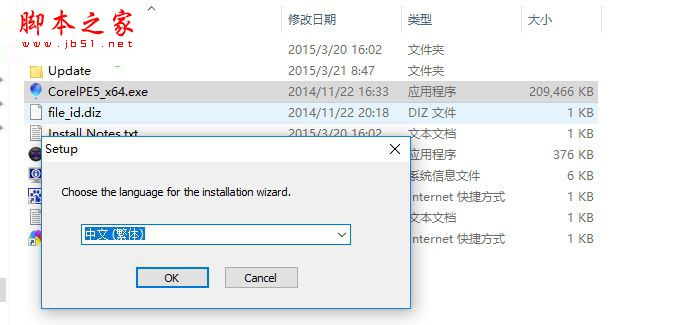
2、正在加载需要安装的所有文件,请您耐心等待
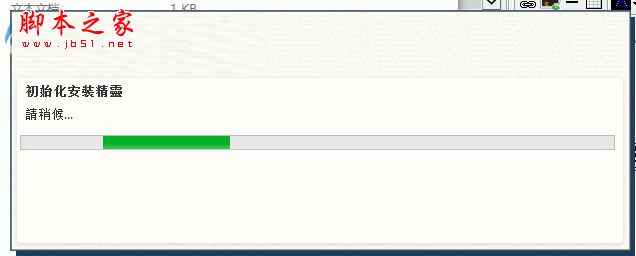
3、根据屏幕提示逐步进行安装。在安装过程中,会有以下提示界面:按步骤操作“下一步”就可以了,安装过程如下图所示:
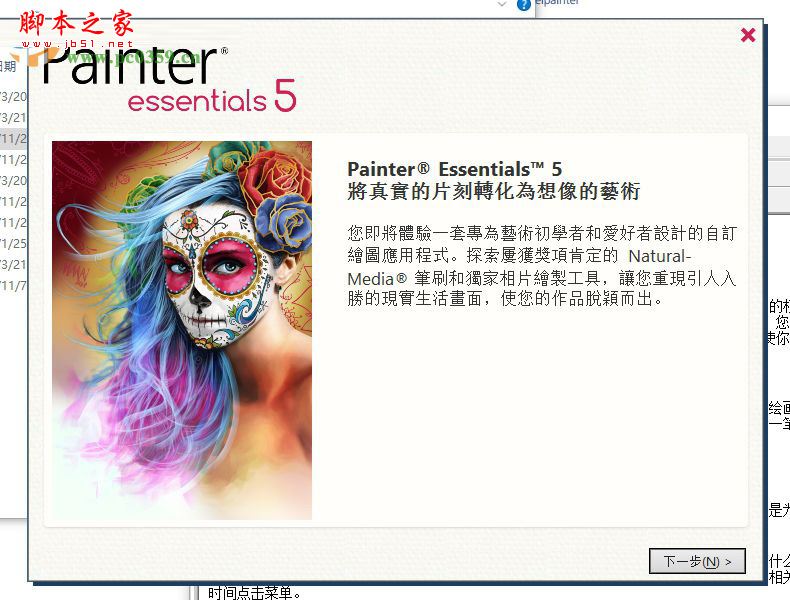
4、系统显示安装协议,如图所示,请仔细阅读该协议。选择“我同意该许可协议的条款”后按“下一步”。

5、选择第二项,我没有序列号,点击安装试用版本
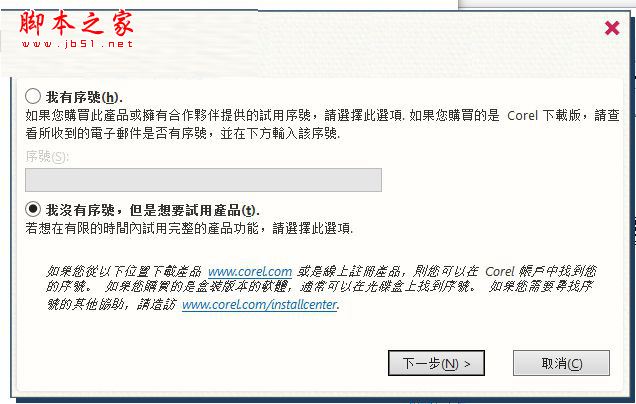
6、系统默认安装目录为c:\Program Files\Corel\Painter Essentials 5\。用户按“浏览”可以选择其他安装目录。确定安装目录后,按“安装”。
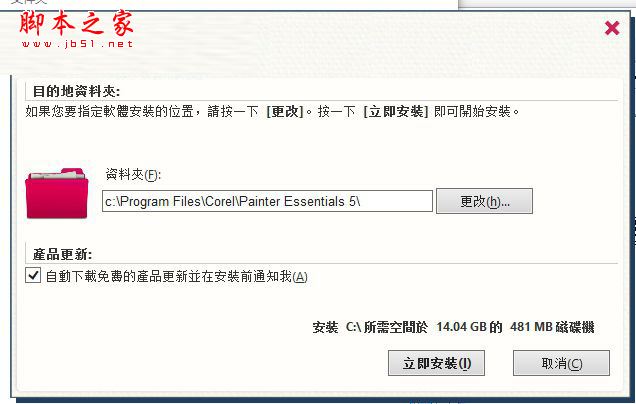
7、在安装过程中,安装程序将以进度条的方式显示安装过程,用户点击『取消』按钮可取消整个安装过程:
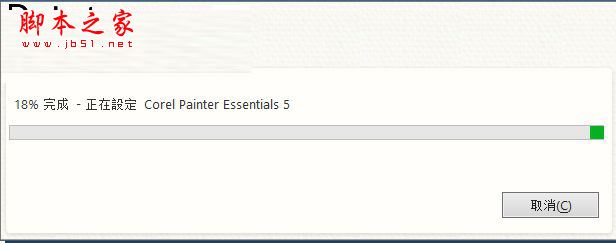
8、点击“安装”按钮后,系统将创建安装目录,并将系统安装在该目录中。图为系统安装完成界面。
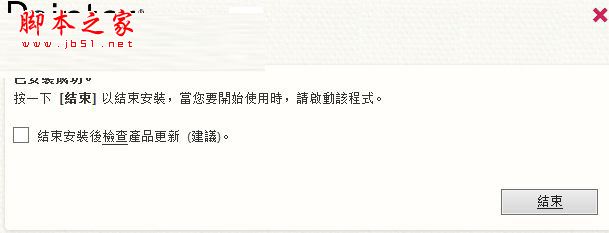
使用方法
你也可以在Painter中直接打开扫描文件,而不是将一个文件中的草图扫描。在尝试中没有任何猜测。给文档大小。请记住,当打开扫描文件时,它被挂载到画布上,因此将它从画布上提升到自己的画布上。

从最小到最大。这创造了色彩之间顺利融合,没有多余的色彩,轻拍重叠。你会真正看到玻璃刷在最美好的时候你在一个单一的一笔手写笔的压力波动

它还允许您选择新的DAB配置文件。在飞行中,选择媒体如纸,笔和查看信息。还有一个新的扩展属性栏,可以快速访问更多的属性栏。
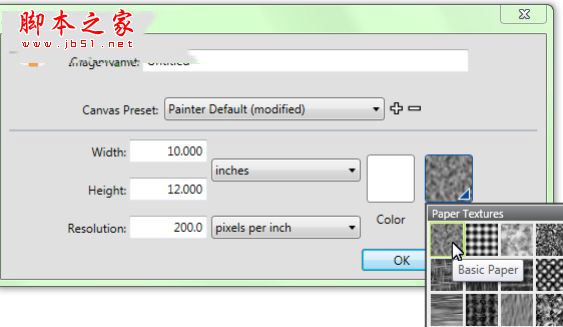
可以使用形状和选择将行工作添加到草图上以供参考。或者,可以将行工作复制到自己的层中。并把它融入画中。设计专业人员在开始扫描草图时使用的另一种技术是创建。反映素描部分的形状。你可以再拍一笔的形状、填充颜色。
当你从头开始画或画时,你首先设置画布的大小、分辨率和方向。当设置画布大小和解决方案,请记住,较大的图像大小保留更多的图像细节,并更容易维护图像质量,当你需要的时候。
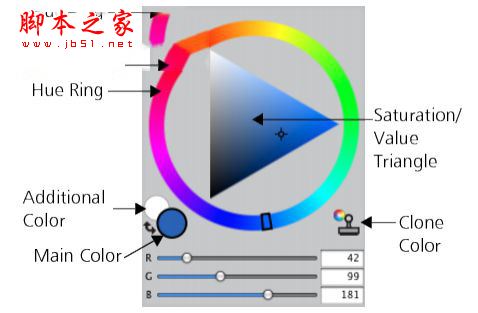
如果你把你的画放在一张照片、设计或另一幅数字艺术品上,那么参考图像面板就很容易保持视觉效果。你创造的视野中的灵感来源。这是完美的方式捕捉微妙的元素,将增强您的作品没有扰乱你的工作流程。可以从右下角拖动面板调整面板的大小。在参考图像面板中,甚至可以从图像中采样颜色,重新定位图像,以及放大或缩小。
三角形的顶部代表最高值(白色),三角形的底部代表最低值(黑色)。饱和度从左到右增加。拖动到右边,或者点击右,产生纯净的颜色在主导色调。拖动到左边,或者点击左侧,降低色彩饱和度和生产“泥泞”或灰色的颜色
以上就是关于corel painter essentials 5安装使用教程全部内容的介绍更多内容请继续关注脚本之家网站!